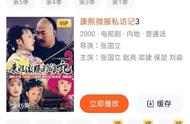大家好,这里是excel真正学习。今天我们来了解一下如何进行excel基础筛选设置。主要讲到四点:第一个是按类别筛选,第二个是按值的大小进行筛选,第三个是按颜色筛选,第四个是按照关键字进行筛选。下面我们就通过三分钟快速的讲解这些基础设置。
·首先通过一个快捷键组合快速的进入三行状态。按下ctrl加shift加l键,它会自动的生成筛选按钮。此时要进行类别筛选,比如这里要筛选文具或者是食物,然后就点击筛选按钮。在全选这里取消全选,选择要筛选的品类、食物和文具,点击确定。此时它就会按照刚才选定的类别来进行数据的筛选。

·接下来要进行值大小的筛选,这里如果要按照总数量来进行筛选,比如筛选要大于五万的数据,同样的点击总数量的筛选按钮。在数字筛选这里选择大于,设置为五万,点击确定。此时它筛选到的数据就是总数量大于五万的产品。

·接下来再看一下如何按照颜色来进行筛选。这里要选择工作表中所有带颜色或者是相同颜色的数据,这里就点击任意的筛选按钮,找到按颜色筛选,它的菜单中会根据颜色来显示,点击绿色。此时它筛选到的数据就是所有包含该颜色的数据行。

·最后再来讲解一下如何按照光景质染色选。同样的还是要点击筛选按钮,在这个中间会有一个搜索框,这里输入一个字母机,它就会显示出下方所有包含字母机的数据。所以在搜索框中输入一个关键字,它的下方就会显示出包含该关键字的所有的类别数据,点击确定,它就会筛选到刚才输入的包含关键字的数据。

以上四种关于筛选的设置都是比较常用和基础的。
,